Bạn đang muốn kiểm tra thông tin chi tiết về bo mạch chủ (mainboard) trên máy tính của mình? Việc nắm rõ thông số kỹ thuật của mainboard sẽ giúp bạn dễ dàng nâng cấp linh kiện, xử lý sự cố hoặc đơn giản là thỏa mãn trí tò mò về “trái tim” của hệ thống. Bài viết này sẽ hướng dẫn bạn cách Xem Main Trên Máy Tính một cách chi tiết và dễ hiểu nhất.
Các Phương Pháp Xem Main Trên Máy Tính
Có nhiều cách để kiểm tra thông tin mainboard, từ việc sử dụng các công cụ có sẵn trong Windows đến việc mở thùng máy tính. Dưới đây là một số phương pháp phổ biến và dễ thực hiện nhất:
1. Sử Dụng System Information (Thông Tin Hệ Thống)
Đây là cách đơn giản nhất để xem một số thông tin cơ bản về mainboard:
- Nhấn tổ hợp phím Windows + R để mở hộp thoại Run.
- Gõ msinfo32 và nhấn Enter.
- Trong cửa sổ System Information, tìm kiếm các mục Manufacturer (Nhà sản xuất), Model (Tên Model) và Version (Phiên bản) trong mục System Summary.
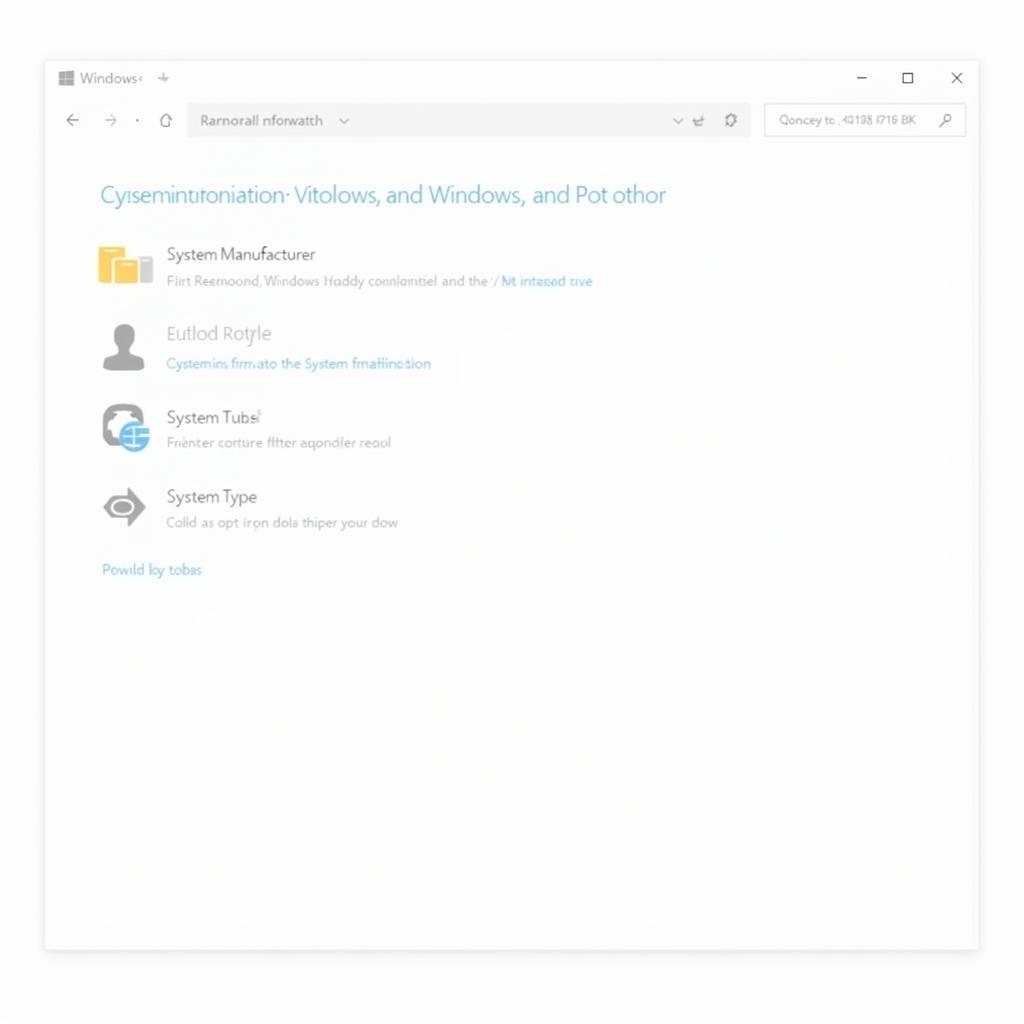 Kiểm tra mainboard bằng System Information
Kiểm tra mainboard bằng System Information
2. Sử Dụng Command Prompt (CMD)
Command Prompt cho phép bạn truy cập nhiều thông tin chi tiết hơn về mainboard:
- Nhấn phím Windows, gõ cmd và nhấn Enter.
- Trong cửa sổ Command Prompt, gõ wmic baseboard get product,manufacturer,version,serialnumber và nhấn Enter.
- Lệnh này sẽ hiển thị thông tin về nhà sản xuất, tên model, phiên bản BIOS và số serial của mainboard.
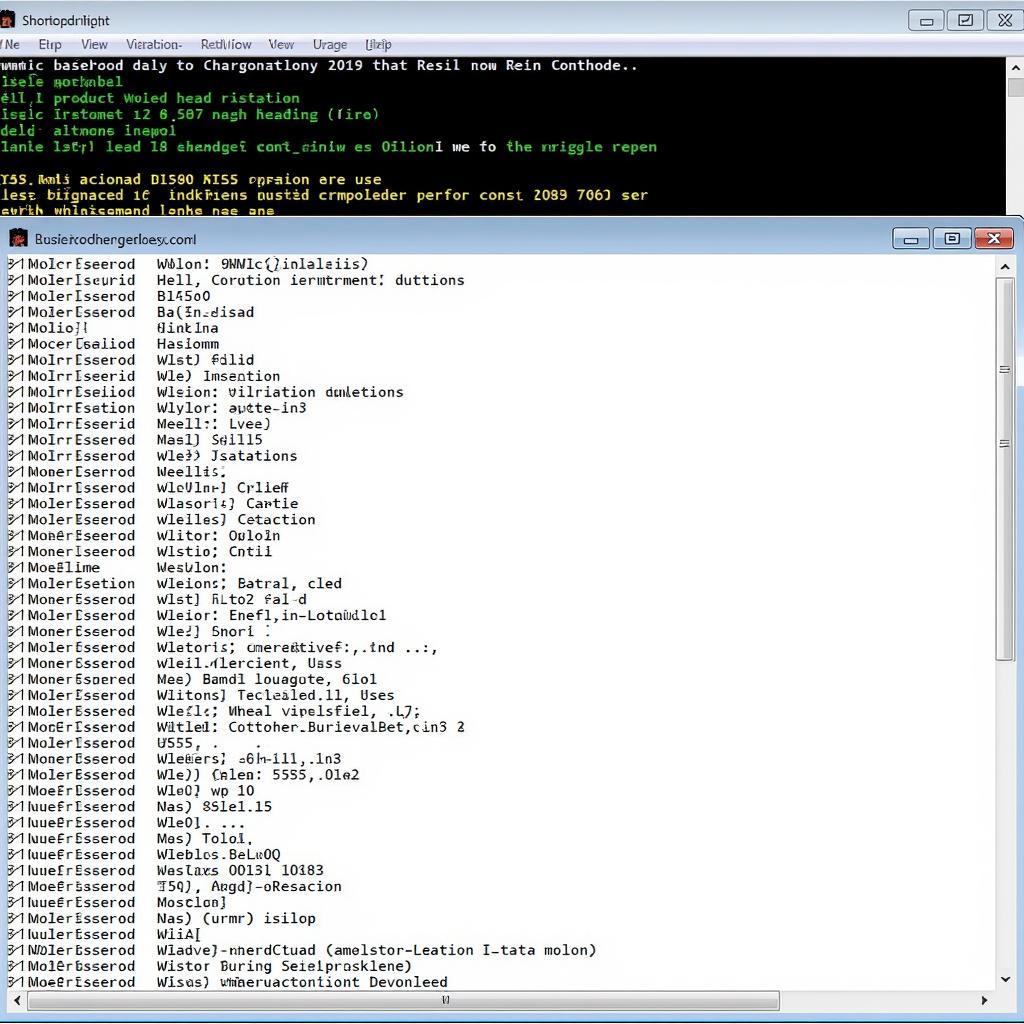 Xem mainboard qua Command Prompt
Xem mainboard qua Command Prompt
3. Sử Dụng Công Cụ System Information của CPU-Z
CPU-Z là một phần mềm miễn phí cung cấp thông tin chi tiết về phần cứng máy tính, bao gồm cả mainboard:
- Tải xuống và cài đặt CPU-Z từ trang web chính thức.
- Chạy CPU-Z và chọn tab Mainboard.
- Tại đây, bạn sẽ thấy thông tin về nhà sản xuất, tên model, chipset, BIOS và nhiều thông số kỹ thuật khác của mainboard.
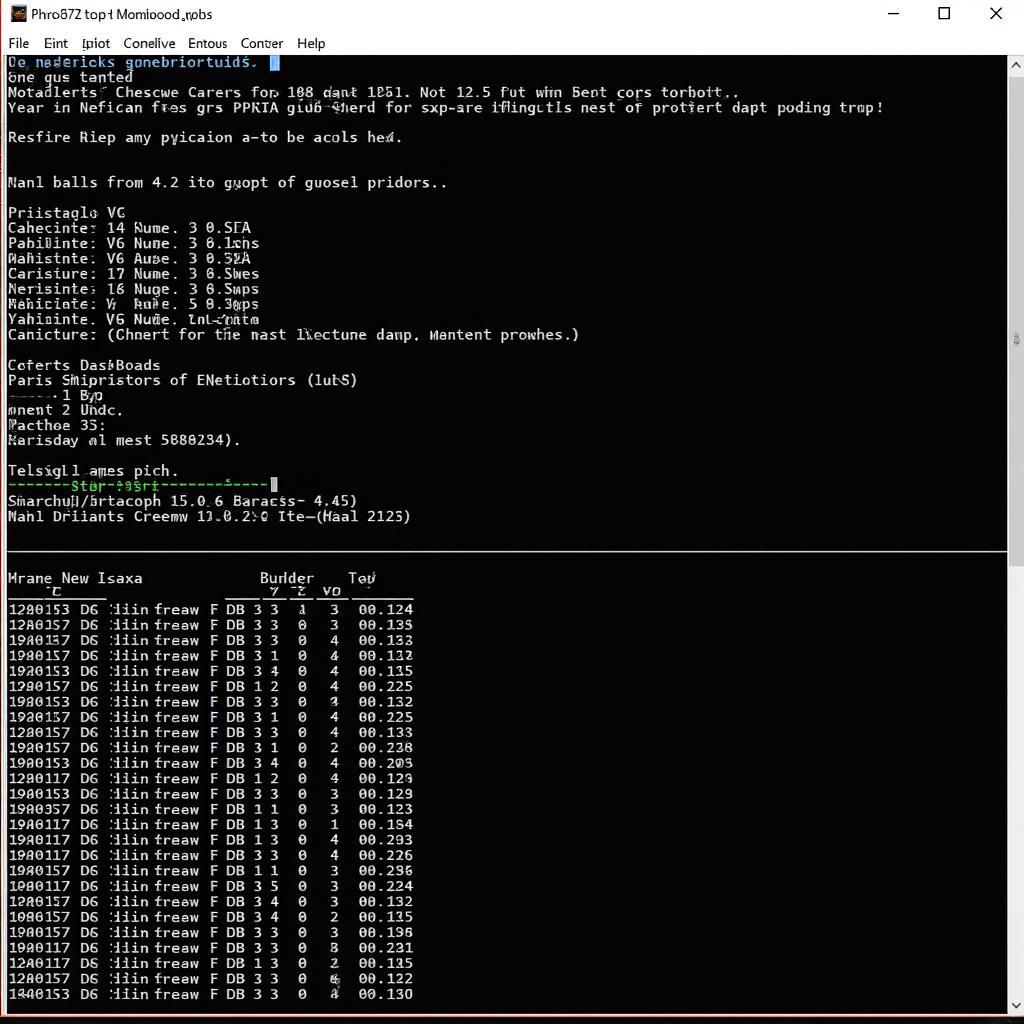 CPU-Z mainboard information
CPU-Z mainboard information
4. Mở Thùng Máy Tính (Chỉ Dành Cho Người Dùng Nâng Cao)
Lưu ý: Phương pháp này yêu cầu bạn phải có kiến thức cơ bản về phần cứng máy tính. Hãy ngắt kết nối nguồn điện trước khi thực hiện.
- Mở thùng máy tính của bạn.
- Tìm kiếm mainboard, thường là bảng mạch lớn nhất trong thùng máy.
- Thông tin về nhà sản xuất, tên model và phiên bản BIOS thường được in trực tiếp trên mainboard.
Tại Sao Cần Xem Main Trên Máy Tính?
Việc biết rõ thông tin mainboard của bạn rất hữu ích trong nhiều trường hợp, ví dụ:
- Nâng cấp linh kiện: Xác định loại CPU, RAM, card đồ họa tương thích với mainboard.
- Xử lý sự cố: Tìm kiếm driver phù hợp hoặc chẩn đoán lỗi phần cứng.
- Kiểm tra tính tương thích: Đảm bảo các linh kiện hoạt động tốt với nhau.
- Theo dõi nhiệt độ và điện áp: Sử dụng phần mềm giám sát kết hợp thông tin mainboard.
Một Số Câu Hỏi Thường Gặp
Làm sao để biết mainboard của tôi hỗ trợ loại RAM nào?
Bạn có thể tìm kiếm thông tin này trên trang web của nhà sản xuất mainboard hoặc sử dụng phần mềm CPU-Z như đã hướng dẫn ở trên.
Tôi có thể nâng cấp BIOS cho mainboard của mình không?
Có, bạn có thể nâng cấp BIOS để cải thiện hiệu suất và hỗ trợ các phần cứng mới. Tuy nhiên, quá trình này khá phức tạp và tiềm ẩn rủi ro.
Kết Luận
Hy vọng bài viết đã giúp bạn hiểu rõ cách xem main trên máy tính một cách dễ dàng. Việc nắm rõ thông tin mainboard sẽ giúp bạn quản lý và nâng cấp hệ thống hiệu quả hơn.
Nếu bạn cần hỗ trợ, hãy liên hệ Số Điện Thoại: 0372991234, Email: [email protected] Hoặc đến địa chỉ: 212 Hàm Nghi, Hà Nội. Chúng tôi có đội ngũ chăm sóc khách hàng 24/7.
